您现在的位置是:网站首页> 编程资料编程资料
win11开机慢怎么办?win11开机慢解决教程_windows11_Windows系列_操作系统_
![]() 2023-03-12
1172人已围观
2023-03-12
1172人已围观
简介 win11开机慢怎么办?win11开机慢解决教程_windows11_Windows系列_操作系统_
有用户反映自己的电脑升级为win11系统后,开始速度变慢了,但是不知道怎么解决,这时候我们先打开电脑的任务管理器,点击启动选项,禁用一些不需要的开机启动项哟,也可以打开设置选项,找到应用中的启动选项,关闭一些启动项即可,以下就是win11开机慢解决教程。
win11开机慢解决教程
教程一
1、按下键盘上的“ctrl+shift+esc”打开任务管理器
2、点击任务管理器中的“启动”选项卡

3、选择不需要的开机启动项,点击右下角“禁用”即可
教程二
1、点击左下角开始,然后进入“设置”
2、在windows设置中,点击“应用”
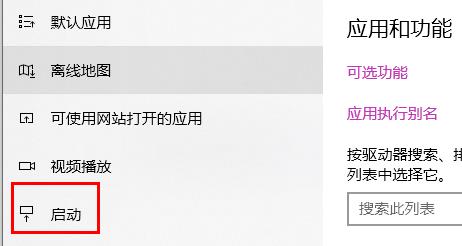
3、再点击左侧任务栏中的“启动”
4、就可以将右侧的应用选择性的进关闭了
以上就是小编为大家带来的win11开机慢解决教程,希望对大家有所帮助,更多相关内容请继续关注。
相关内容
- Win10 19044.1737更新补丁KB5014023发布推送(附更新修复内容汇总)_windows10_Windows系列_操作系统_
- win11应用商店加载不出图片怎么办 ?win11应用商店加载不出图片解决方法_windows11_Windows系列_操作系统_
- Win11 KB5013943更新导致0xc0000135应用程序错误的解决方法_windows11_Windows系列_操作系统_
- Win11 22H2(太阳谷 2)更新内容大盘点 _windows11_Windows系列_操作系统_
- 怎么更改win10开始菜单风格?win10更改开始菜单风格方法_windows10_Windows系列_操作系统_
- win10计算器命令怎么打开?win10计算器命令打开方法_windows10_Windows系列_操作系统_
- 微软输入法选字框消失 win10系统输入法不显示选字框怎么解决?_windows10_Windows系列_操作系统_
- Win11 PIN码删除选项灰色怎么办?win11删除pin码为灰色解决教程_windows11_Windows系列_操作系统_
- Win11打印机状态错误怎么办?Win11系统打印机出错误解决方法_windows11_Windows系列_操作系统_
- Win11电脑网络前面出现小红叉怎么回事?_windows11_Windows系列_操作系统_





